Notice
Recent Posts
Recent Comments
Link
| 일 | 월 | 화 | 수 | 목 | 금 | 토 |
|---|---|---|---|---|---|---|
| 1 | 2 | 3 | ||||
| 4 | 5 | 6 | 7 | 8 | 9 | 10 |
| 11 | 12 | 13 | 14 | 15 | 16 | 17 |
| 18 | 19 | 20 | 21 | 22 | 23 | 24 |
| 25 | 26 | 27 | 28 | 29 | 30 | 31 |
Tags
- 뇌이미징
- 뇌영상
- 이탈리아 여행
- 뇌영상 분석
- 조회수 늘리기
- 로마 분수
- 바티칸
- MRI
- VBM
- 가나자와
- 버추얼박스
- 일본 여행
- 로마 맛집
- 교황
- 로마
- 티스토리
- CAT12
- spm
- 성베드로 성당
- 사이트맵
- 가나자와 여행
- SBM
- 성베드로 광장
- SPM12
- 리눅스
- 이탈리아 맛집
- 우분투
- 이탈리아
- 뇌과학
- 트러플
Archives
- Today
- Total
행복과 배움으로 채워나가는 나의 시간들
윈도우에서 리눅스 사용하기(3)_우분투 리눅스(Ubuntu Linux) 실행 본문
버추얼박스에서 만든 가상 머신의 우분투를 아래와 같이 시작해줍니다~

우분투라는 이미지로 부팅이 되기 시작합니다.

아래와 같은 언어 설정창이 나오는데요.

한국어를 선택해주시고, 오른쪽의 Ubuntu 설치를 선택합니다.

키보드 레이아웃 설정인데요.
거의 한국어의 키보드를 선택하면 되지만, 잘 모를 경우는 아래의 "키보드 레이아웃 감지"를 선택해주세요.

그러면 키보드에 해당하는 자판이 있는지를 테스트해서 본인의 키보드를 감지해줍니다.


업데이트 및 기타 소프트웨어는 일반설치를 선택해주시고, 기타설정에서는 업데이트 할 수 있는 것은 다 체크해주시고 "계속하기"버튼을 눌러주세요.

"디스크를 지우고 Ubuntu 설치"를 선택하시고 계속 진행해주세요.

"계속하기"를 눌러주시구요.

시간대 설정을 위해 거주지를 물어봅니다. 거주지를 설정해주세요~

여러분이 누구신지~ 이름과 암호 등을 설정해주세요~

그럼 우분투의 설치가 실행됩니다. 이힛~~~~!!!

설정이 완료되면, 컴퓨터를 다시 시작해달라고 합니다. "지금 다시 시작" 버튼을 눌러주세요.

이와 같은 창이 나타나면 엔터를 눌러줍니다.

로그인 화면이 나왔어요!!!! 로그인 해주세요~
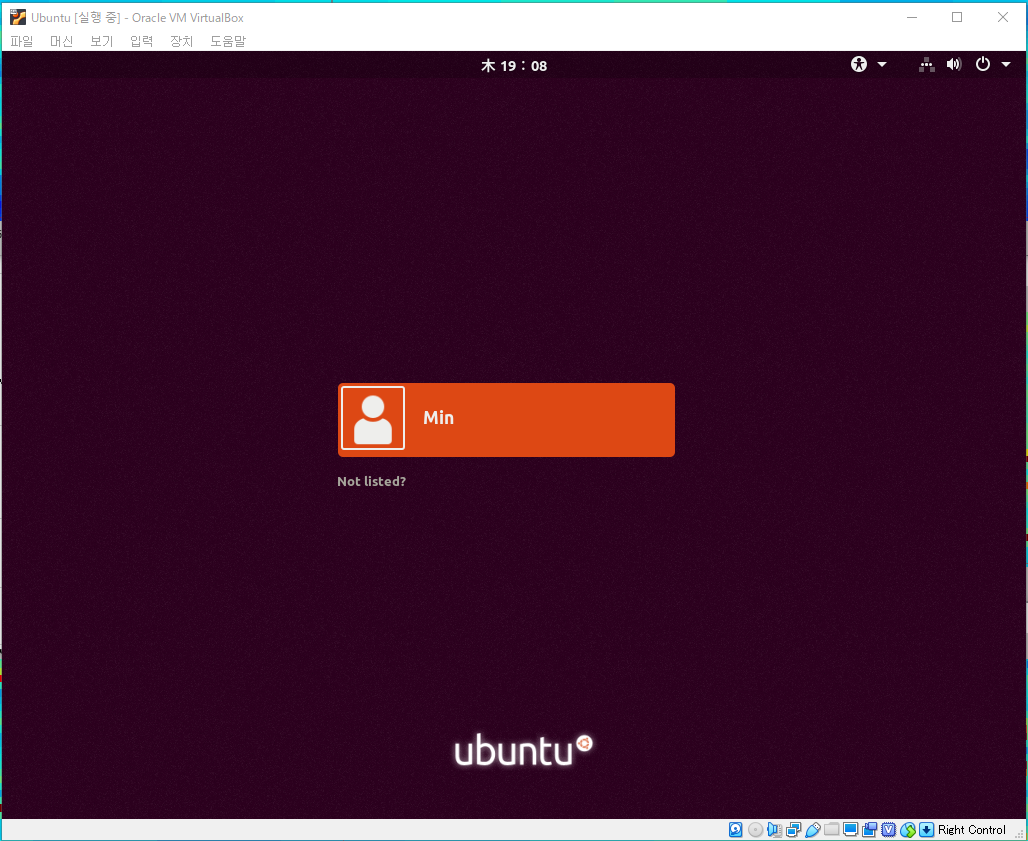
처음 나타나는 화면입니다!!! 우분투의 새로운 기능들에 대해 알려주고 있네요~~

이제 우분투로 리눅스를 사용할 수 있게 되었습니다~!!
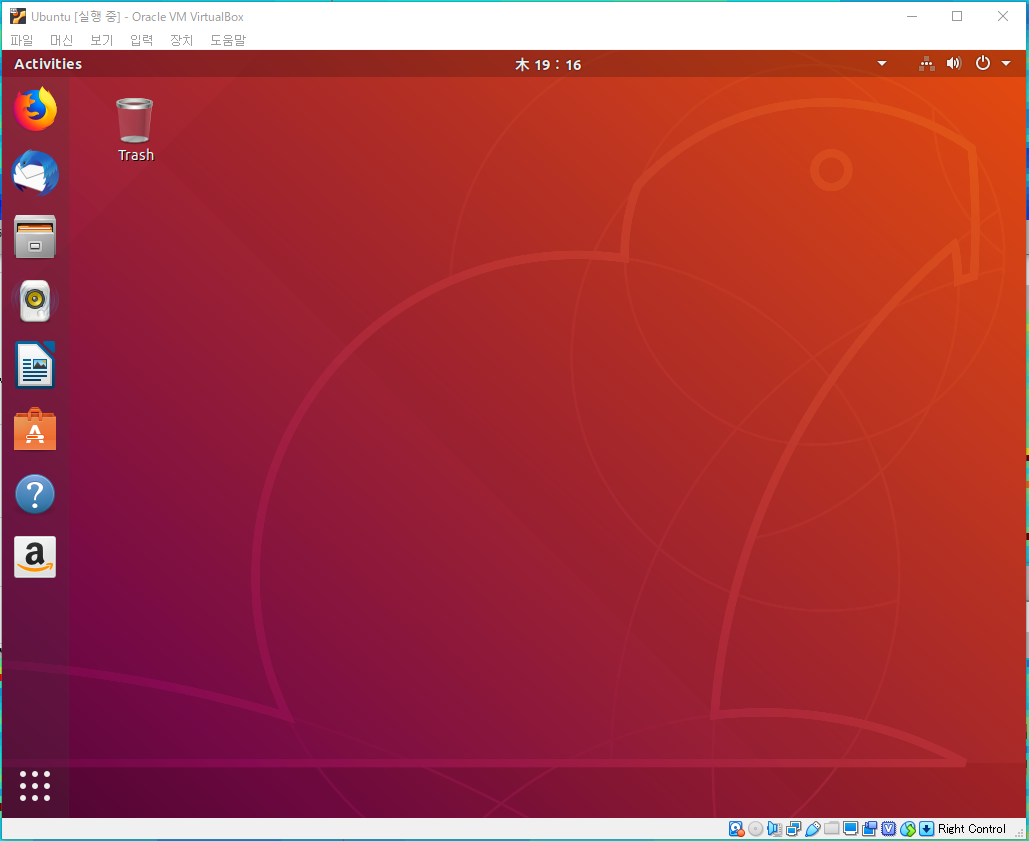
예이~~~~~~!!!!>_</////
'즐거운 배움 > 컴퓨터 관련' 카테고리의 다른 글
| 리눅스 우분투_Qt 5 설치 (0) | 2019.05.26 |
|---|---|
| 윈도우에서 리눅스 사용하기(2)_우분투 리눅스(Ubuntu Linux) 설치 (0) | 2019.05.23 |
| 윈도우에서 리눅스 사용하기(1)_버추얼박스(VirtualBox) 설치 (0) | 2019.05.23 |
Comments



